IDEA Tomcat控制台中文乱码
前言
此篇博客记录自己解决win系统idea配置tomcat控制台输出乱码问题,所有的尝试我都会列举出来。有同样问题的朋友可以借鉴,我本人的解决方法为方法6,推荐优先尝试
环境
系统:windows 7
IDEA:2020.1
Tomcat:7.0.96
问题描述:
IDEA配置Tomcat后,启动在IDEA控制台的输出,中文为乱码
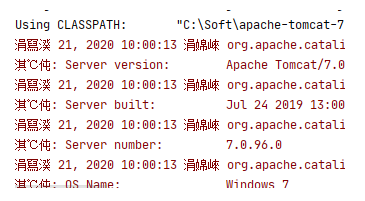
尝试办法
1.配置启动参数(未解决)
-Dfile.encoding=UTF-8
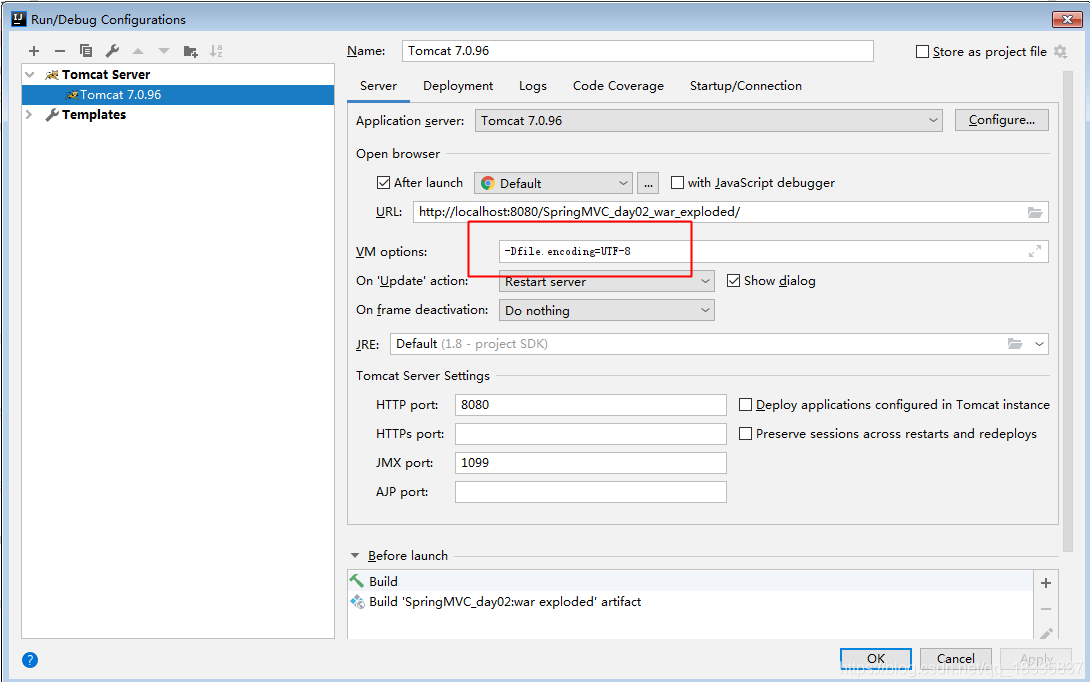
2.修改IDEA配置,idea64.exe.vmoptions(未解决)
安装目录\JetBrains\IntelliJ IDEA 2019.2.2\bin\idea64.exe.vmoptions与安装目录\JetBrains\IntelliJ IDEA 2019.2.2\bin\idea.exe.vmoptions增加一行
-Dfile.encoding=UTF-8
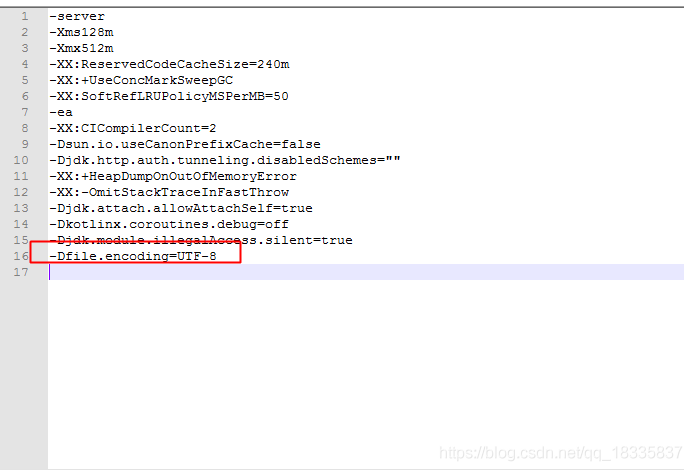
同时也配置方法1
3.修改Tomcat配置(未解决)
Tomcat安装目录...\apache-tomcat-8.5.57\conf\logging.properties,将所有的UTF-8修改为GBK,保存重启
4.配置IDEA FileEncoding(未解决)
从File->Setting ,设置File Encodings ,检查Default Encodings 是否是UTF-8
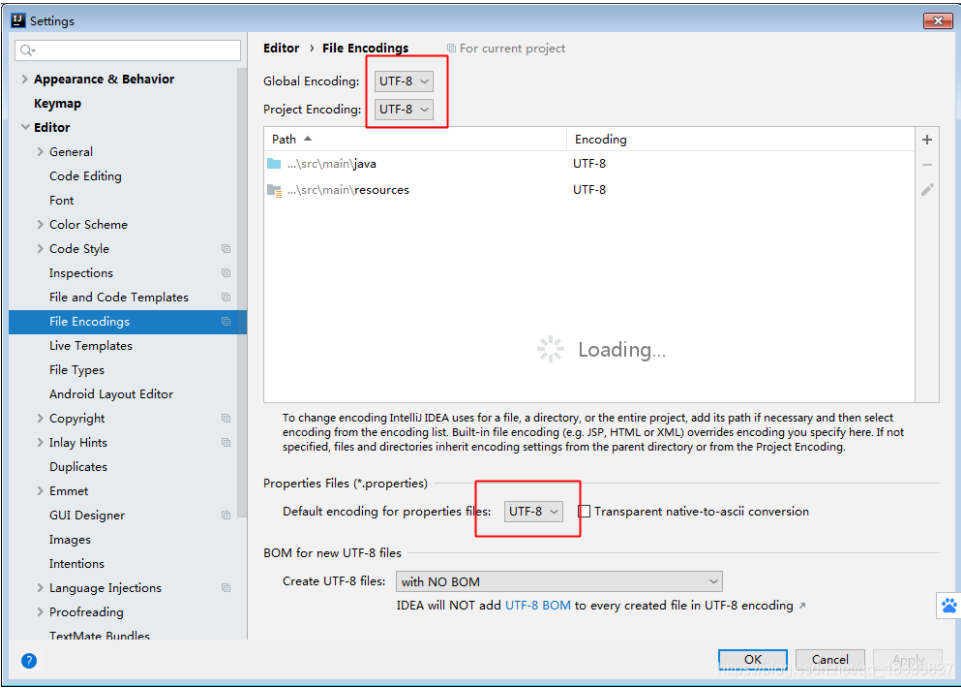
5.配置JAVA_TOOL_OPTION(未解决)
Name:JAVA_TOOL_OPTION
Value:-Dfile.encoding=UTF-8
同时配置了方法1,2,4
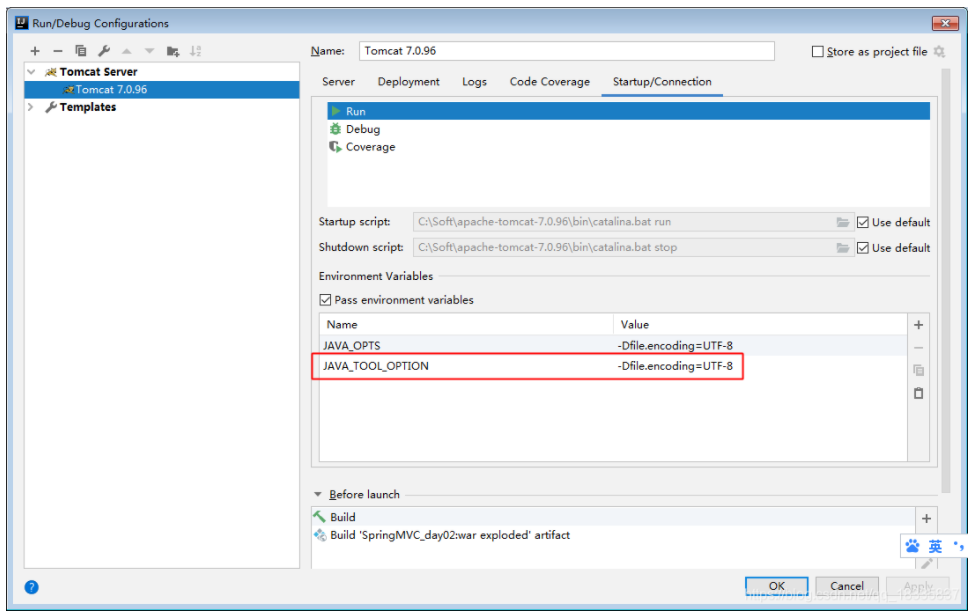
6.通过设置修改VmOption(解决)
这个不同于方法2,这个是通过程序提供的方法修改参数,最终测试有效Help->Edit Custom VM Options...,添加一行-Dfile.encoding=UTF-8
我这里同时配置了方法4,因为我认为统一编码格式挺好的,所以没有还原该配置,如果单独配置方法6不生效,可以尝试配置方法4
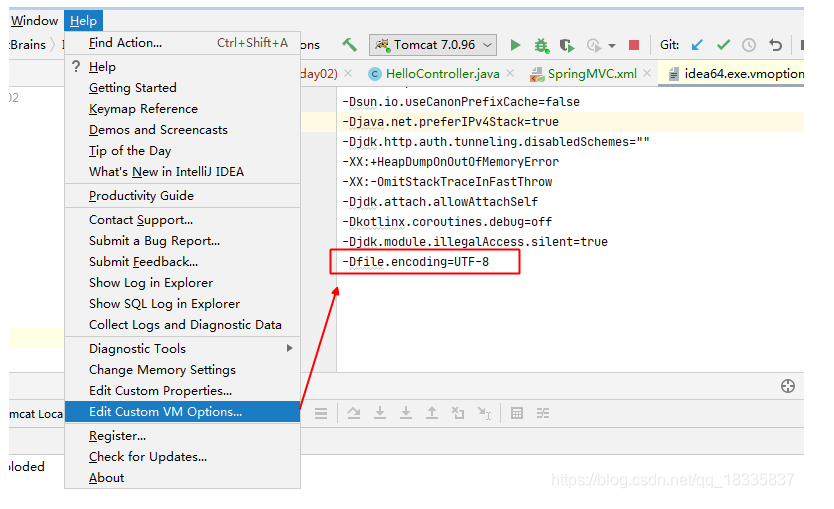




 浙公网安备 33010602011771号
浙公网安备 33010602011771号